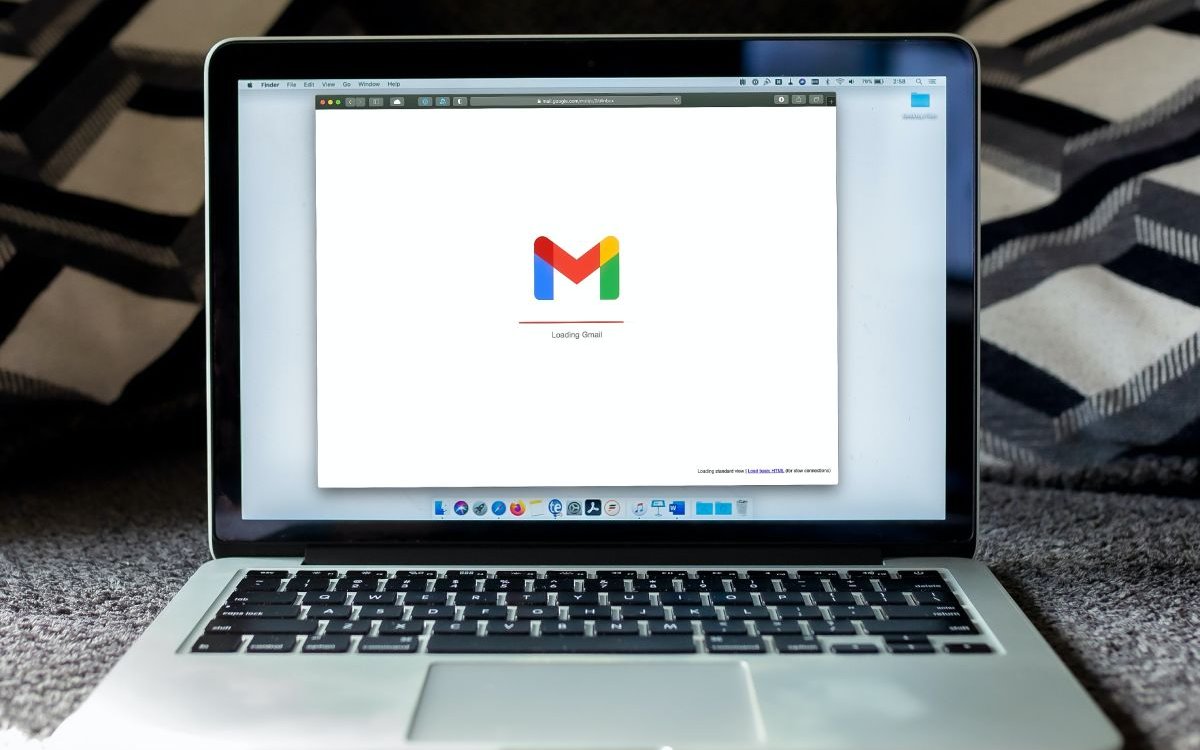Consejos para impulsar la colaboración y la productividad en Teams
Aquí te presentamos una selección de consejos y trucos para aprovechar al máximo Microsoft Teams y potenciar la colaboración y la productividad en tu empresa:
1. Organiza conversaciones con canales temáticos
En Teams, la organización es clave para evitar la confusión y el desorden en las conversaciones. En lugar de tener un solo hilo de conversación, crea canales temáticos específicos para proyectos, departamentos o temas relevantes. Esto ayuda a mantener las discusiones enfocadas y permite a los miembros del equipo acceder rápidamente a la información que necesitan.
2. Fomenta la colaboración en documentos en tiempo real
La integración de Microsoft Teams con aplicaciones como Word, Excel y PowerPoint facilita la colaboración en documentos en tiempo real. Varios miembros del equipo pueden editar un documento simultáneamente, lo que acelera la creación y la revisión de contenidos. Además, los cambios se guardan automáticamente y se pueden rastrear, lo que evita la confusión y las versiones desactualizadas.
Es muy sencillo hacerlo, aquí te presentamos los pasos que debes seguir:
1. Abre Microsoft Teams e inicia sesión en tu cuenta.
2. En la barra lateral izquierda, elige el canal o chat en el que deseas colaborar en documentos.
3. En la parte superior del canal o chat, encontrarás una variedad de pestañas. Haz clic en el botón "Agregar pestaña" (generalmente representado por el símbolo "+" y ubicado a la derecha de las pestañas existentes).
4. Elige la opción que te permita agregar una aplicación de Office, como Word, Excel o PowerPoint.
5. Puedes seleccionar un documento existente desde tu OneDrive o SharePoint, o bien crear un nuevo documento directamente desde Teams.
6. Una vez que hayas seleccionado el documento, podrás verlo directamente en Teams. Aquí puedes editar el documento en tiempo real, realizar comentarios y ver las actualizaciones realizadas por otros miembros del equipo.
3. Automatiza tareas repetitivas con Power Automate
La automatización es un aspecto fundamental para liberar tiempo y recursos valiosos. Teams se integra con Power Automate, una herramienta que permite automatizar tareas repetitivas. Por ejemplo, puedes configurar flujos de trabajo para enviar notificaciones automáticas cuando se realicen cambios en un documento compartido o para crear automáticamente una tarea cuando se mencione una palabra clave en un chat.
4. Personaliza tu experiencia con Teams y tus aplicaciones preferidas
Teams ofrece una variedad de pestañas y aplicaciones integradas que pueden mejorar la colaboración. Agrega pestañas a tus canales para acceder rápidamente a herramientas como listas de tareas, calendarios y tableros Kanban. Además, puedes integrar aplicaciones de terceros que sean relevantes para tu flujo de trabajo, lo que facilita la realización de acciones directamente desde Teams.
Cómo configurar correctamente Microsoft Teams
Para realizar una configuración adecuada de Microsoft Teams en tu empresa, hay algunos pasos clave a seguir:
Definir estructura de equipos y canales
Planifica cómo organizarás tus equipos y canales en Teams. Define canales temáticos claros y asigna a los miembros del equipo según su relevancia. Esto ayudará a evitar la duplicación de conversaciones y garantizará que cada miembro acceda a la información correcta.
Establecer políticas de privacidad y seguridad
La seguridad de los datos es primordial. Configura las políticas de privacidad y seguridad en Teams de acuerdo con las necesidades de tu empresa. Decide quiénes pueden crear equipos y canales, y establece los permisos para acceder y compartir archivos.
Personalizar las opciones de notificación
Para evitar la sobrecarga de notificaciones, configura las opciones de notificación según las preferencias de cada miembro o equipo. Esto garantizará que reciban alertas sobre conversaciones importantes sin ser inundados de notificaciones irrelevantes.
Integrar Teams con otras aplicaciones corporativas
Como hemos visto, Teams permite la integración con otras aplicaciones de Microsoft o de terceros. Aprovéchalo y personaliza tu entorno de trabajo con Teams. Por ejemplo, una buena práctica puede ser configurar la sincronización con OneDrive para tener acceso centralizado a los archivos y utiliza SharePoint para el almacenamiento y la gestión de documentos.
Aprovecha al máximo el potencial de Microsoft 365 con un partner de confianza
Microsoft Teams se ha convertido en una herramienta fundamental para optimizar la comunicación y la colaboración en el entorno empresarial. A través de la implementación de las mejores prácticas, y una configuración adecuada, puedes aprovechar al máximo esta plataforma para impulsar la productividad y mejorar la colaboración en toda tu organización de forma segura.
En nuestro compromiso de apoyar el éxito de tu empresa, te ofrecemos asesoramiento en la configuración y el uso efectivo de la suite de Microsoft 365. Como Microsoft Gold Partners, estamos aquí para ayudarte a construir un puesto de trabajo digital, seguro e inteligente. Descubre aquí nuestros servicios Microsoft 365